So erhalten Sie Schlafenszeit-Benachrichtigungen basierend auf der Zeit, zu der Sie aufwachen müssen

So erhalten Sie Schlafenszeit-Benachrichtigungen basierend auf der Zeit, zu der Sie aufwachen müssen
Fast jeder entfernt alte Treiber, um sie durch neue zu ersetzen. Manche entfernen Treiber, weil sie das Gerät nicht mehr verwenden, und manche entfernen Treiber, weil sie beschädigt sind und ersetzt werden müssen. Wie dem auch sei, beim Entfernen eines Treibers wird dieser nie vollständig entfernt. Manche hinterlassen immer Dateien und Registrierungseinträge, sogenannte Reste oder Junk-Spuren.
DriverSweeper ist ein kostenloses Dienstprogramm für Windows, mit dem Sie alle Treiberreste entfernen können. Bitte beachten Sie, dass dieses Dienstprogramm nicht den Treiber selbst, sondern nur die Reste entfernt. Das bedeutet, dass Sie den nicht mehr benötigten Treiber zunächst manuell über das Menü „Software“ entfernen müssen.
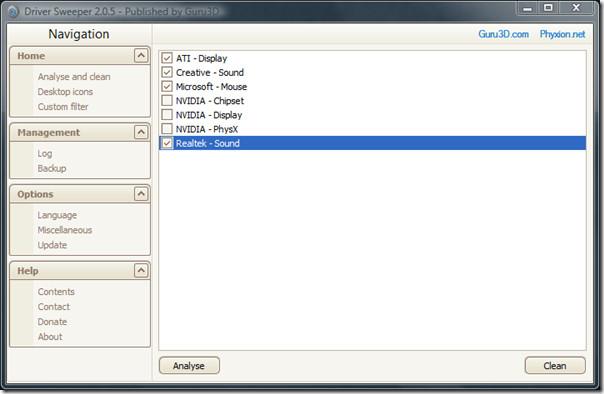
Verwenden Sie dieses Dienstprogramm nur, wenn Sie den Treiber entfernt und den Computer neu gestartet haben. Wählen Sie anschließend den Treiber aus diesem Dienstprogramm aus und analysieren Sie die Dateien, um die Reste zu überprüfen. Klicken Sie auf „Bereinigen“, um alle ausgewählten Reste zu entfernen.
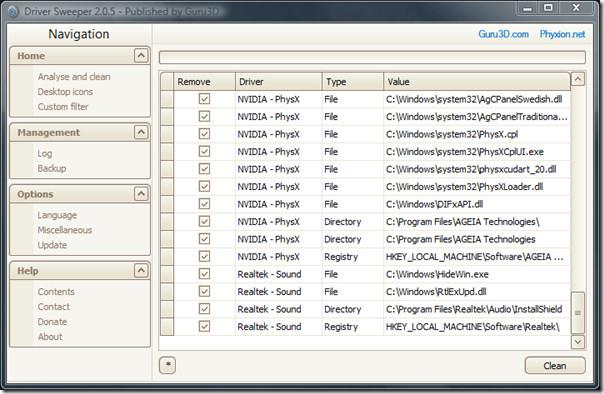
Warum sollten Sie also die Treiberreste entfernen? Weil es die Gesamtgeschwindigkeit und Stabilität Ihres Systems verbessert. Dieses Dienstprogramm ist nicht neu, aber laut dem Entwickler ist die wichtigste Änderung in der neuesten Version, „… dass es die Manifestdatei für automatisierte UAC-Eingabeaufforderungen für Windows Vista und Windows 7 wiederherstellt.“
Laden Sie Driver Sweeper herunter
Es erfordert .NET Framework 3.5 und funktioniert unter Windows 2000, Windows XP, Windows Vista und Windows 7. Viel Spaß!
So erhalten Sie Schlafenszeit-Benachrichtigungen basierend auf der Zeit, zu der Sie aufwachen müssen
So schalten Sie Ihren Computer über Ihr Telefon aus
Windows Update arbeitet grundsätzlich in Verbindung mit der Registrierung und verschiedenen DLL-, OCX- und AX-Dateien. Falls diese Dateien beschädigt werden, sind die meisten Funktionen von
Neue Systemschutz-Suiten schießen in letzter Zeit wie Pilze aus dem Boden, alle bringen eine weitere Antiviren-/Spam-Erkennungslösung mit sich, und wenn Sie Glück haben
Erfahren Sie, wie Sie Bluetooth unter Windows 10/11 aktivieren. Bluetooth muss aktiviert sein, damit Ihre Bluetooth-Geräte ordnungsgemäß funktionieren. Keine Sorge, es ist ganz einfach!
Zuvor haben wir NitroPDF getestet, einen netten PDF-Reader, der es dem Benutzer auch ermöglicht, Dokumente in PDF-Dateien zu konvertieren, mit Optionen wie Zusammenführen und Aufteilen der PDF
Haben Sie schon einmal ein Dokument oder eine Textdatei mit redundanten, unbrauchbaren Zeichen erhalten? Enthält der Text viele Sternchen, Bindestriche, Leerzeichen usw.?
So viele Leute haben nach dem kleinen rechteckigen Google-Symbol neben Windows 7 Start Orb auf meiner Taskleiste gefragt, dass ich mich endlich entschlossen habe, dies zu veröffentlichen
uTorrent ist mit Abstand der beliebteste Desktop-Client zum Herunterladen von Torrents. Obwohl es bei mir unter Windows 7 einwandfrei funktioniert, haben einige Leute
Jeder muss bei der Arbeit am Computer häufig Pausen einlegen. Wenn Sie keine Pausen machen, besteht eine große Chance, dass Ihre Augen aufspringen (okay, nicht aufspringen).







